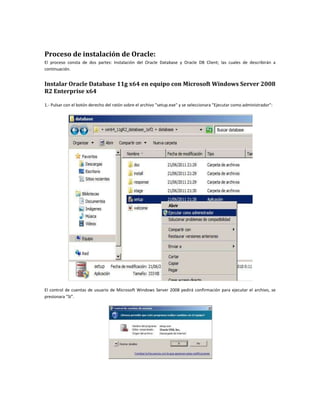
Intalacion de Oracle
- 1. Proceso de instalación de Oracle: El proceso consta de dos partes: Instalación del Oracle Database y Oracle DB Client; las cuales de describirán a continuación. Instalar Oracle Database 11g x64 en equipo con Microsoft Windows Server 2008 R2 Enterprise x64 1.- Pulsar con el botón derecho del ratón sobre el archivo "setup.exe" y se seleccionara "Ejecutar como administrador": El control de cuentas de usuario de Microsoft Windows Server 2008 pedirá confirmación para ejecutar el archivo, se presionara "Sí".
- 2. Si se quiere recibir información sobre los problemas de seguridad y demás de Oracle introduciremos un correo electrónico. Además, si se dispone de una cuenta en Oracle Support podremos introducir el mail y la contraseña para recibir actualizaciones de seguridad desde My oracle Support: Si no se ha marcado ninguna de las opciones anteriores se mostrará el siguiente mensaje, hay que presionar "Sí": Con el texto: No ha proporcionado ninguna dirección de correo electrónico. ¿Seguro que no desea recibir información sobre los problemas críticos de seguridad de su configuración? A continuación se seleccionara la opción de instalación que más se ajuste a las necesidades que se requieren, las posibles son: Crear y Configurar Base de Datos: se seleccionara esta opción para instalar Oracle y crear una base de datos lista para poder usarse tras la instalación. Instalar sólo Software de la Base de Datos: se seleccionara esta opción para instalar el software de Oracle y no crear base de datos, para poder usarlo habrá que crear la base de datos más adelante. Actualizar Base de Datos Existente: se seleccionara esta opción para actualizar una versión de Oracle anterior existente. En nuestro caso seleccionaremos "Crear y Configurar Base de Datos" pues queremos dejar Oracle instalado y la base de datos creada para su uso por nuestras aplicaciones de gestión, facturación, contabilidad, recursos humanos, etc.:
- 3. Se seleccionara ahora el tipo o clase de sistema a instalar, las dos posibilidades: Clase de Escritorio: seleccione esta opción si realiza la instalación en una computadora portátil o sistema de clase de escritorio. Esta opción incluye una base de datos inicial y permite la configuración mínima. Clase de Servidor: seleccione esta opción si desea instalar un sistema de servidor, como el que utilizaría al desplegar Oracle en un centro de datos de producción. Esta opción permite opciones de configuración más avanzadas. En este caso, puesto que se está instalando Oracle un equipo servidor se selecciona "Clase de Servidor":
- 4. A continuación se seleccionara el tipo de instalación de base de datos, "Instalación de Base de Datos de Instancia Única". La segunda opción "Ejemplo de instalación de Base de Datos Real Application Clusters" se usa para entornos de alto rendimiento con varios nodos (equipos servidores) conectados a la misma base de datos en modo cluster. Se selecciona el tipo de instalación "Instalación Avanzada", las posibilidades: Instalación Típica: realizará una instalación completa de Oracle Database 11g R2 con la configuración básica. Instalación Avanzada: permite selecciones avanzadas como diferentes contraseñas para las cuentas SYS, SYSMAN, SYSTEM y DBSNMP, juegos de caracteres de base de datos, idiomas del producto, copias de seguridad automáticas, instalación personalizada y opciones de almacenamiento alternativo como Gestión Automática de Almacenamiento.
- 5. Seleccionaremos el idioma de instalación de Oracle: A continuación podremos elegir la edición de la base de datos a instalar, las opciones posibles: Enterprise Edition (3,34GB): Oracle Database 11g Enterprise Edition es una base de datos de gestión automática que tiene las funciones de escalabilidad, rendimiento, alta disponibilidad y seguridad necesarias para ejecutar las aplicaciones críticas más exigentes. Standard Edition (3,29GB): Oracle Database 11g Standard Edition es una solución de gestión de datos completa adecuada para las necesidades de las empresas medianas. Incluye Oracle Real Application Clusters para obtener disponibilidad de clase empresarial y se suministra completo con su propio clusterware y capacidades de gestión de almacenamiento. Standard Edition One (3,29GB): Oracle Database 11g Standard Editon One es una solución de gestión de datos completa adecuada para las necesidades de las pequeñas y medianas empresas. Personal Edition (3,34GB): soporta el desarrollo y el despliegue de un sólo usuario que debe ser totalmente compatible con Oracle Enterprise Edition 11g y Oracle Standard Edition 11g. En este caso se seleccionara "Enterprise Edition" (la más completa, para servidores en producción). Si se quisiera personalizar los paquetes que se instalarán podremos pulsar en "Seleccionar Opciones".
- 6. A continuación se debera seleccionar el directorio base de Oracle (directorio raíz de la instalación de Oracle, donde se copiarán los archivos de software de Oracle y los archivos relacionados con la configuración). Se seleccionara también la ubicación para los archivos del software de Oracle (archivos para que arranque la base de datos): Se elegirá ahora el tipo de base de datos que se configurará, según el uso que se le vaya a dar. Las opciones son: Uso General / Procesamiento de Transacciones: base de datos inicial para uso general o para aplicaciones con muchas transacciones. Esta opción suele ser la habitual, la base de datos se configurará para recibir peticiones SQL de consulta y de modificación de datos. Almacenes de Datos: base de datos inicial optimizada para aplicaciones de almacenes de datos. Esta opción sólo se suele usar para tipos de bases de datos que requieren de muchas peticiones de consulta y pocas peticiones de modificaciones de datos. Suelen ser configuraciones para servidores web donde casi siempre se realizan peticiones de consultas (SELECT) y muy pocas modificaciones (INSERT, UPDATE). Se seleccionara "Uso General / Procesamiento de Transacciones" que es el habitual para servidores de bases de datos para uso de aplicaciones de gestión, contabilidad, facturación, recursos humanos, almacén, etc. y se pulsara "Siguiente":
- 7. Se indicara el nombre de la base de datos global (por defecto "orcl"), por ejemplo "oraajpdsoft". Este identificativo es imprescindible en caso de tener varias instancias de Oracle en el mismo servidor, para diferenciarlas a la hora de realizar la conexión a una u otra. Indicaremos el "Nombre de la Base de Datos Global" y el "Identificador de Servicio Oracle (SID), por defecto en ambos "orcl": En el siguiente paso de la instalación de Oracle Database 11g R2 x64 se podrán elegir las opciones de configuración para personalizarlas y ajustarlas a las características de nuestro servidor de base de datos y del uso que queramos darle. En la pestaña "Memoria" se podrá elegir la memoria que se asignará al proceso de Oracle. En este caso, puesto que dispone de un servidor de 64 bits y será un servidor dedicado a Oracle Database, se seleccionara el 80% de la memoria para uso de Oracle y el 20% restante lo se dejara para uso del sistema operativo. Una de las ventajas de las arquitecturas de 64bits es que los procesos pueden ocupar más de 3GB de memoria RAM (al contrario que en los sistemas 32 bits donde la memoria asignada a un proceso no puede superar los 3GB). Si queremos que Oracle gestione de forma automática la forma en que repartirá la RAM asignada entre la SGA y la PGA se marcara el check "Asignar Gestión Automática de Memoria" (es recomenblae salvo que seamos usuarios DBA de Oracle).
- 8. En la pestaña "Juegos de Caracteres" se podrá elegir el juego de caracteres para la base de datos, las opciones son: Usar Valor por Defecto: el juego de caracteres para esta base de datos se basa en el valor de idioma de este sistema operativo: WE8MSWIN1252. Usar Unicode (AL32UTF8): si se define el juego de caracteres como Unicode (AL32UTF8) podrá almacenar varios grupos de idiomas. Seleccionar la Lista de Juegos de Caracteres: permite seleccionar otros juegos de caracteres diferentes a los anteriores. Se seleccionara "Usar Valor por Defecto": En la pestaña "Seguridad" se podrá marcar la opción "Afirmar Todos los Nuevos Valores de Seguridad": la configuración por defecto para Oracle Database 11g incluye valores de seguridad mejorados. Estos valores de seguridad incluyen la activación de la auditoría y el uso de un nuevo perfil de contraseña por defecto. Oracle recomienda utilizar los valores por defecto. Sin embargo, por motivos de compatibilidad o por otros motivos, puede utilizar los valores de seguridad por defecto para Oracle Database 10g versión 2. Si se quire compatibilidad con Oracle 10g o bien si no se quire activar las nuevas funcionalidades de seguridad de Oracle 11g desmarcaremos el check "Afirmar Todos los Nuevos Valores de Seguridad", aunque no es recomendable desactivar esta opción:
- 9. En la pestaña "Esquema de Ejemplo": marcando la opción "Crar Base de Datos con Esquemas de Ejemplo" el asistente de Oracle Database 11g R2 64 bits creará varios usuarios de ejemplo, como el usuario Scott, con varias tablas de ejemplo. No es recomendable marcar esta opción pues creará usuarios y tablas, a priori, innecesarias. A continuación podremos elegir entre: Usar Grid Control Existente para Gestión de Base de Datos: si se tiene el servicio de administración de Oracle se podrá elegirlo ahora, será el usado para gestionar la base de datos. Si el asistente de instalación de Oracle no detecta ningún agente no aparecerá activa esta opción. Usar Database Control para Gestión de Base de Datos: esta es la opción habitual, se usará Oracle Enterprise Manager Database Control para la gestión y administración web de Oracle Database.
- 10. A continuación se deberán elegir las opciones de almacenamiento de la base de datos, las posibilidades: Sistema de Archivos: utilice un sistema de archivos para el almacenamiento de base de datos. Para una organización y rendimiento óptimo de la base de datos, Oracle recomienda instalar los archivos de datos y el software de Oracle Database en discos distintos. Si desea utilizar el Sistema de Archivos de Automatic Storage Manager (ASMFS) como opción de almacenamiento, seleccione Gestión Automática de Almacenamiento. Gestión Automática de Almacenamiento: la Gestión Automática de Almacenamiento (ASM) simplifica la administración de almacenamiento de base de datos y coloca archivos de la base de datos para optimizar el rendimiento de E/S. Seleccione esta opción si desea utilizar ASM o el Sistema de Archivos de Gestión Automática de Almacenamiento. La opción por defecto es "Sistema de Archivos", si se selecciona esta opción deberemos indicar, en "Especificar Ubicación de Archivo de Base de Datos" la unidad y carpeta donde se alojarán los archivos de datos de nuestra base de datos. Esta ubicación es la más importante de Oracle pues es donde se alojarán los datos. Por lo tanto deben ser discos duros en RAID con buena tasa de transferencia, aunque, por supuesto, los archivos de datos pueden estar alojados en cualquier tipo de disco duro. En el siguiente paso de la instalación de Oracle Database 11g R2 de 64 bits sobre Windows Server 2008 se elegira las opciones de recuperación. Las posibilidades: No Activar Copias de Seguridad Automáticas: marcando esta opción no se realizarán copias de seguridad automáticas. No es recomendable salvo que se vaya a programarlas manualmente. Activar Copias de Seguridad Automáticas: marcando esta opción el asistente creará las tareas oportunas para que Oracle realice copias de seguridad de forma automática a disco. Si se marca esta opción se debe elegir de entre los siguientes métodos: Sistema de Archivos: si anteriormente se ha seleccionado "Sistema de Archivos" se podrá indicar aquí el destino de las copias de seguridad automáticas (área de recuperación). Gestión Automática de Almacenamiento: si anteriormente se ha marcado esta opción será Oracle quien gestione la ubicación y demás configuraciones de las copias de seguridad.
- 11. Si se ha activado las copias de seguridad automáticas se debe indicar un usuario y contraseña del sistema operativo Windows Server 2008 con permisos suficientes para leer y escribir en la unidad y carpeta indicadas en el destino de la copia de seguridad. En este paso se podrá introducir las contraseñas para los usuarios que Oracle creará para la administración de la base de datos, bien la misma contraseña para todos o bien una contraseña diferente para cada usuario: SYS, SYSTEM, SYSMAN y DBSNMP.
- 12. Si alguna contraseña no cumple con los estándares de seguridad y complejidad recomendados por Oracle se mostrará el siguiente mensaje: Por último, antes de iniciarse el proceso definitivo de instalación de Oracle 11g R2 x64, se mostrará una ventana con el resumen de las opciones elegidas. Se podrá guardar pulsando el botón "Guardar Archivo de Respuesta". Pulsando en Terminar se iniciará el proceso de instalación definitivo:
- 13. El asistente mostrará el progreso de la instalación de Oracle así como las tareas realizadas (instalación de Oracle Database, preparar sistema, copiar archivos, crear archivos de configuración, configurar Oracle Database, crear base de datos): Tras instalar el software base, el asistente de instalación de Oracle 11g R2 x64 iniciará el proceso de creación de la base de datos (copia de archivos, crear e iniciar instancia de oracle):
- 14. Tras instalar el software base y crear la base de datos, el asistente de Configuración de Bases de Datos mostrará la ventana desde la que podremos acceder a la gestión de contraseñas de los usuarios y en la que nos mostrará la URL de administración para acceso a Oracle Database Control, por defecto: https://localhost:1158/em Por último el asistente de instalación de Oracle Database mostrará la ventana donde nos indicará que el proceso de instalación ha concluido correctamente y la URL para acceso a la administración de Oracle Enterprise Manager Database Control:
- 15. Instalación Oracle Client para Oracle 11g. Se ejecuta el setup.exe como administrador. Aparece la siguiente ventana del asistente de instalación del cliente Oracle 11g. Podemos elegir entre 4 tipos de instalación. Opción Instant Client: en este tipo de instalación sólo se instalan las bibliotecas compartidas necesarias para Oracle Call Interface OCI, es la opción de instalación que menos espacio necesita. Opción Administrador: en esta opción de instalación se instala la Consola Autónoma de Oracle Enterprise Manager, los servicios de red de Oracle y el software del cliente, también se incluye herramientas de desarrollo que ser puede utilizar para desarrollo. Opción Tiempo de ejecución: esta opción de instalación instala los mismos componentes que la opción Administrador pero sin Consola Autónoma de Oracle Enterprise Manager. Opción Personalizada: En esta opción se podrá seleccionar y deseleccionar los módulos que deseemos. En este tutorial voy a realizar la instalación de tipo Administrador. Selecciona la opción que desees y pulsa el botón “Siguiente”.
- 16. En esta ventana del asistente aparecen los idiomas Español e Inglés seleccionados por defecto, podéis cambiarlos o añadir nuevos, marcáis el idioma deseado y con los botones que aparecen entre los cuadros de texto los pasáis de Disponibles a Seleccionados o viceversa. En esta parte del asistente del installer del client Oracle 11g se determina cual va a ser el directorio ORACLE_BASE y en que directorio se va a realizar la instalación. Se elegir la unidad en que se estime oportuno pero se recomienda que se use siempre la estructura propuesta por Oracle en las OFA (Optimal Flexible Architecture), adaptar las rutas según las veis en la imagen. Pulsamos el botón “Siguiente”.
- 17. El asistente de instalación realiza un comprobación sobre si la maquina donde se está realizando la instalación cumple con una serie de requisitos como, si hay espacio suficiente en disco, memoria, etc. Una vez terminada la comprobación puede aparecer una ventada donde se describen los posibles fallos que el instalador del Oracle Client haya detectado, se deben solucionar pero en algún caso pueden ser fallos que no sean totalmente reales, si se quiere continuar hay que hacer click en el checkbox ‘Ignorar Todo’, se activará el botón “Siguiente” y lo pulsamos.
- 18. En esta ventana del asisten de instalación del Oracle Client para Oracle 11g se tiene un resumen de los valores de la instalación que se va a realizar, si se quiere cambiar algún detalle pulsaremos el botón “Atras” para realizar el cambio, sino se pulsa el botón “Terminar” para iniciar la instalación. Esta ventana del asistente irá dando información sobre la instalación del Oracle Client para Oracle 11g.
- 19. Bien, ya tenemos instalado el Oracle Client para Oracle 11g. El siguiente paso es configurar las comunicaciones para lo cual vamos a utilizar el asistente Oracle NET. Pulsamos el botón “Cerrar”.
- 20. DESPUES DE INSTALAR Copias de seguridad Antes de hacer cualquier cambio en este tipo de parámetros de Oracle recomendamos encarecidamente hacer copia de seguridad de la base de datos, tanto RMAN, como ExportDP como copia de seguridad en frío (deteniendo la base de datos y copiando sus archivos). En estos casos, el archivo más importante del que hay que hacer copia es el SPFILE que suele estar ubicado y con el nombre siguiente: $ORAHOME/product/11.2.0/dbhome_1/database/SPFILEORAJPDSOFT.ORA Donde: $ORAHOME es la unidad y carpeta de instalación del software de Oracle. ORAAJPDSOFT: es el SID elegido para la instancia de Oracle. El archivo SPFILE no es editable, no es de texto plano, es binario con formato especial de Oracle, por lo que no debe ser modificado con editores de texto, sólo desde el propio Oracle con el comando ALTER. Pero sí puede ser copiado y es muy recomendable que antes de hacer cualquier cambio en los parámetros de inicio de Oracle como los de memoria (sga_max_size) se realice una copia de este archivo. De esta forma, si la base de datos no arranca tras cambiar alguno de estos parámetros, podremos conseguir que arranque quitando el archivo SPFILE actual y dejando la copia de antes de la modificación de los parámetros. Una vez hechas las copias de seguridad de Oracle, para cambiar el valor de un parámetro accederemos, como hemos comentado al principio, a SQL*Plus. Por ejemplo, para ampliar la memoria RAM que usará Orcale ejecutaremos el comando: alter system set sga_max_size=9000m scope=spfile; alter system set sga_target=9000m scope=spfile; Con "scope=spfile" indicamos que el cambio se guarde en el archivo SPFILE que hemos comentado anteriormente. Los cambios no se aplicarán en la base de datos hasta el próximo reinicio. Algunos parámetros pueden modificarse dinámicamente sin detener la base de datos, otros en cambio, requieren de reinicio. Descripción de proceso de respaldo pagina x;
- 21. SET ORACLE SID 1.- Abrir las Propiedades del sistema 2.- Se agregar una nueva variable de sistema con el nombre de: ORACLE_SID, y el valor de la variable es el SID que se puso en la instalación de Oracle (Pagina X).
- 22. COPIA DE SEGURIDAD TIPO $EXP 1.- Ejecutamos el comando CMD para abrir la línea de comandos. 2.- Se ejecuta la consola de Oracle atreves del comando SQLPLUS 3.- Conectarse al usuario del cual se quiere hacer el respaldo, con la sintaxis: Connect Usuario/Constaseña [as Rol de usuario] 4.- Se especifican los parámetros para la exportación: $exp Usuario/Contraseña file=’C:DireccionNombre.dmp’ log=’C:DireccionNombre.log’ full=yes buffer=1000000; $exp: comando con el que se realiza la exportación. Usuario/Contraseña: usuario y contraseña con el que se realiza la exportación. file=’C:DireccionNombre.dmp’: ubicación en la que se genera el archivo de volcado con toda la información que se va a exportar. full=yes: parámetro que indica la exportación de la base de datos completa. (Todos los esquemas de la base de datos, sus datos, permisos...) log=’C:DireccionNombre.log’: archivo donde se crea el archivo que contiene la información de la exportación. buffer=1000000: reservamos buffer para la operación. 5.- Se introduce el usuario y la contraseña de los cuales se realizara el respaldo, para iniciar el proceso de respaldo.
- 23. TIPO RMAN (Recovery Manager) 1.- Ejecutamos el comando CMD para abrir la línea de comandos. 2.- Iniciamos RMAN en tipo NOCATALOG 3.- Hacer conexión al usuario que queremos respaldar.
- 24. 4.- Ejecutamos Script para respaldar base de datos. 4) FORMAT ‘C:orabak%U’; : Es la dirección en donde se guardara el respaldo, la parte de “%U” es obligatoria y debe ir al final del la cadena. 5.- Esperar a que termine el proceso.
- 25. Acceso a la administración de Oracle Database 11g R2 x64 Enterprise Manager A partir de la versión 10g de Oracle Database, la administración en modo gráfico se realiza vía web a través de la aplicación Oracle Enterprise Manager. La ventaja principal de esta aplicación es que no necesitaremos instalar software para administrar Oracle y podremos hacerlo desde cualquier equipo de la red (incluso desde Internet) abriendo únicamente un navegador web como Mozilla Firefox y accediendo a la URL de Oracle Enterprise Manager. La desventaja principal es que esta aplicación web es menos funcional que su antecesora aplicación de escritorio. Para abrir Oracle Enterprise Manager desde el servidor de Oracle Database, accederemos al botón "Inicio" - "Todos los programas" - "Oracle - OraDb11g_home1" - "Database Control - orajpdsoft": Abrirá el navegador web por defecto con la URL de Oracle Enterprise Manager 11g Database Control, introduciremos usuario y contraseña, si utilizamos el usuario "sys" deberemos seleccionar en "Conectar como" la opción "SYSDBA":
- 26. Si todo es correcto Oracle Enterprise Manager nos mostrará la ventana de Inicio, con un cuadro de mando global, donde podremos ver las estadísticas más importantes de Oracle, información de la instanciá, diagnósiticos, espacio, disponibilidad, etc. Desde este administrador podremos realizar casi cualquier opción de configuración y administración de Oracle como crear usuarios, tablespaces, ejecutar consultas SQL, etc.:
- 27. Desinstalar ORACLE 11G Enterprise en Windows 7 En caso de que la instalación de Oracle se haya dañado y no se posible repararla, se tendrá que desinstalar y volverse a instalar, a continuación se describen los paso para desinstalar Oracle. 1.- Parar todos los servicios de Oracle. Es posible que no se puedan eliminar algunos archivos, ya que nuestro sistema (servidor de bases de datos) puede estar utilizándolos. Por lo tanto voy a parar los servicios de Oracle, para prevenir este contratiempo. Para hacerlo, nos vamos a Inicio y en la barra de búsqueda escribimos "services.msc" y damos click en aceptar. Ahora solo falta parar los servicios de Oracle haciendo click con el botón derecho sobre ellos y pulsar en "Detener".
- 28. 2.- A continuación vamos a ejecutar el OUI (ORACLE Universal Installer). Para ello nos vamos a: /Inicio/Todos los Programas/Oracle - OraDb11g_home1/Productos de Instalación de ORACLE/ORACLE Universal Installer 3.- La pantalla de bienvenida es muy sencilla de comprender para cualquier usuario que sepa instalar y desinstalar cualquier aplicación en equipos Windows. Presionamos el botón "Desinstalar Productos ..."
- 29. 4.- Se presiona el botón "Ampliar todo", para ver todos los componentes instalados. Se seleccionan todos los productos y se seleccionan los productos secundarios y después se presiona "Eliminar". Si solo se seleccionan los directorios raíz saldrá un error de que no se puede eliminar el directorio raíz. Dado que el problema es con dicho directorio, no seleccionamos el directorio raíz, sino el siguiente en el árbol, los cuales son: Oracle Database 11g 11.2.0.1.0 Oracle Client 11.2.0.1.0 Ahora solo queda pinchar en "Eliminar". Como vemos en la imagen, se está desinstalando correctamente.
- 30. Una vez eliminados los productos, el árbol quedara vacio. 5- Eliminar los Registros de Oracle. Se va a lanzar el editor de registro de Windows. Para ello pinchamos en Inicio, y en la barra de búsqueda escribimos "regedit" y se presiona “Aceptar. Se busca la siguiente entrada: HKEY_LOCAL_MACHINE/SOFTWARE/ORACLE key Se presiona botón derecho en el directorio ORACLE y se elige la opción eliminar. Ahora se busca la siguiente entrada: HKEY_LOCAL_MACHINE/SYSTEM/CurrentControlSet/Services/ Dentro de ella, se buscan las entradas asociadas a ORACLE, las cuales algunas pueden ser: Oracle11 OracleDBConsoleorcl OracleOraDb11g_home1TNSListenerLISTENER2 Hay que eliminar dichas entradas de la misma forma que se ha hecho antes. También en la entrada HKEY_LOCAL_MACHINE/SYSTEM/CurrentControlSet/Services/ hay que eliminar todas las referencias de Oracle. 6.-Ahora reiniciamos el servidor. 7.- Eliminar los directorios de Oracle. Primero se va a eliminar los directorios donde está instalado Oracle que se determinaron en la instalación: C:Program Files (x86)Oracle C:Program FilesOracle Ahora se procede a borrar todos los archivos de la carpeta TEMP: C:TEMP
- 31. Se borra también los archivos de usuarios: C:Userseloy.urbinaOracle Después se elimina los directorios donde se encuentra la base de datos: C:ORACLE C:app Se elimina lo que quede en el menú "Inicio" C:ProgramDataMicrosoftWindowsStart MenuProgramsOracle - OraDb11g_home1 8.- Reiniciar el servidor.